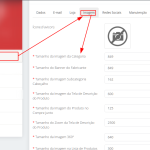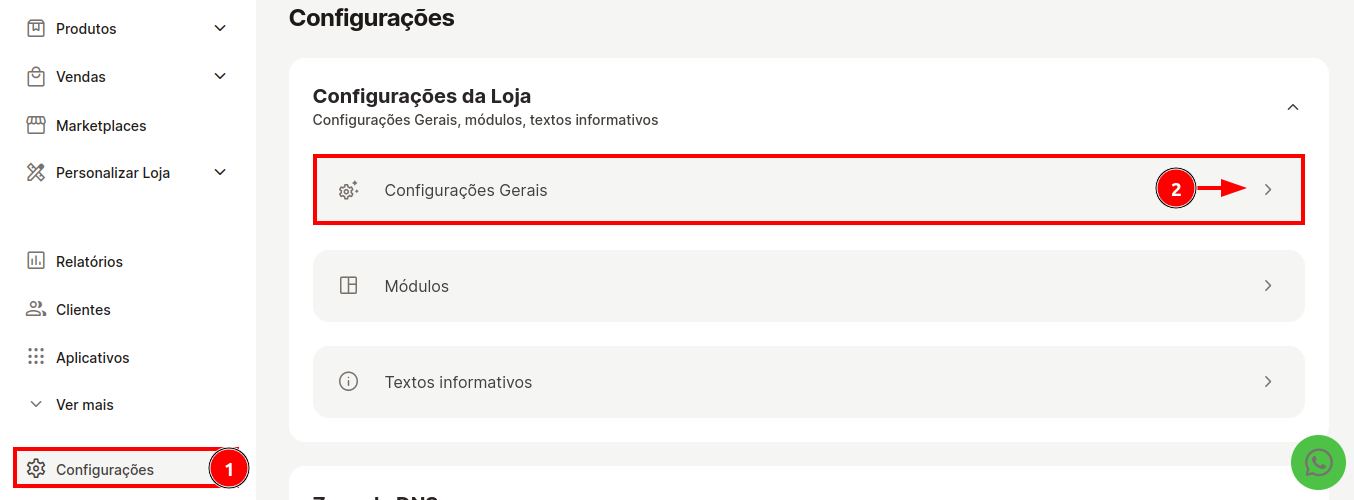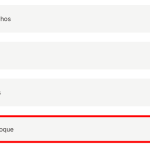O guia de tamanho é uma ferramenta a qual possibilita inserir uma tabela de medidas no seu produto, facilitando assim a escolha para o seu cliente.
Antes de cadastrar os guias de tamanho é necessário ter que ativá-los nas configurações gerais, então acesse Configurações > Gerais:
Após isso, pesquise nas configurações por “Guia de Tamanho”:
Ative o Guia de Tamanho, e SALVE para aplicar as configurações.
CADASTRANDO OS GUIAS DE TAMANHOS
Na plataforma é possível cadastrar os guias de tamanho por dois locais. O primeiro seria para cadastrar um guia de tamanhos de forma geral, para todos os produtos, o segundo seria para cadastrar o guia de tamanho para os produtos que desejar.
1 – Para cadastrar o guia de tamanho para todos os produtos, de forma geral, basta acessar a aba Configurações > Gerais > Pesquisar por “Guia de Tamanho”:
Agora para alterar a imagem, basta clicar no quadrado da imagem, como demonstrado abaixo. Assim que clicar, aparecerá o botão “Editar”, basta selecionar essa opção para poder incluir a imagem que deseja:
2 – Na segunda forma de cadastrar o Guia de Tamanho é possível cadastrar para produtos ou categorias específicas. Acesse a aba Produtos > Guias de Tamanho:
Após isso você será redirecionado para a página de Guias de Tamanho, então clique no botão Adicionar para cadastrar o novo Guia de Tamanho:
Dê um nome para o Guia de Tamanho, faça o upload da imagem, habilite o status dele para que seja exibido no site, e escolha os produtos aos quais vai vincular esse guia de tamanhos, conforme é demonstrado abaixo:
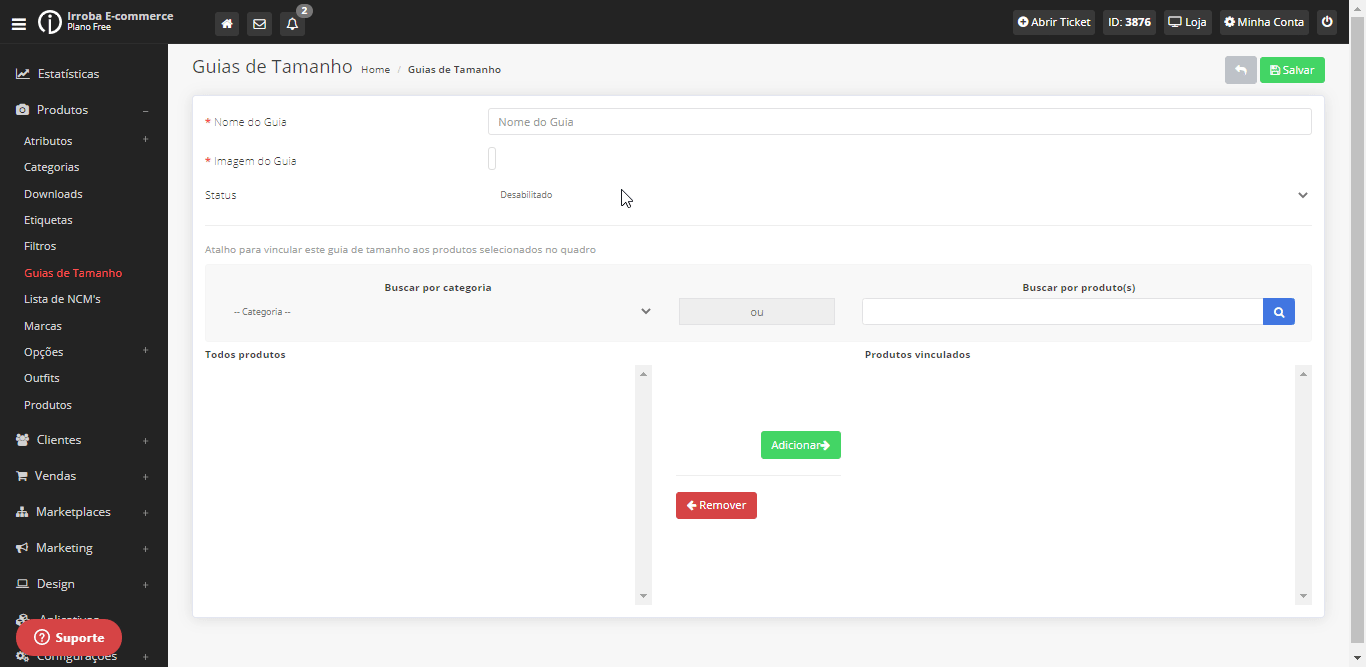
Veja abaixo como o Guia de Tamanho é exibido no produto:
Natalia Silva – Irroba E-commerce